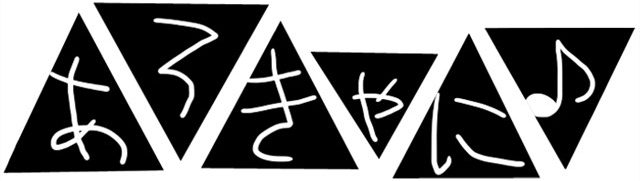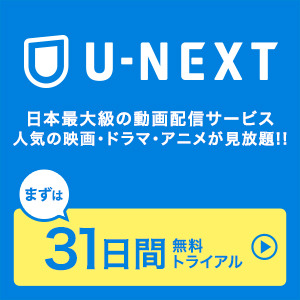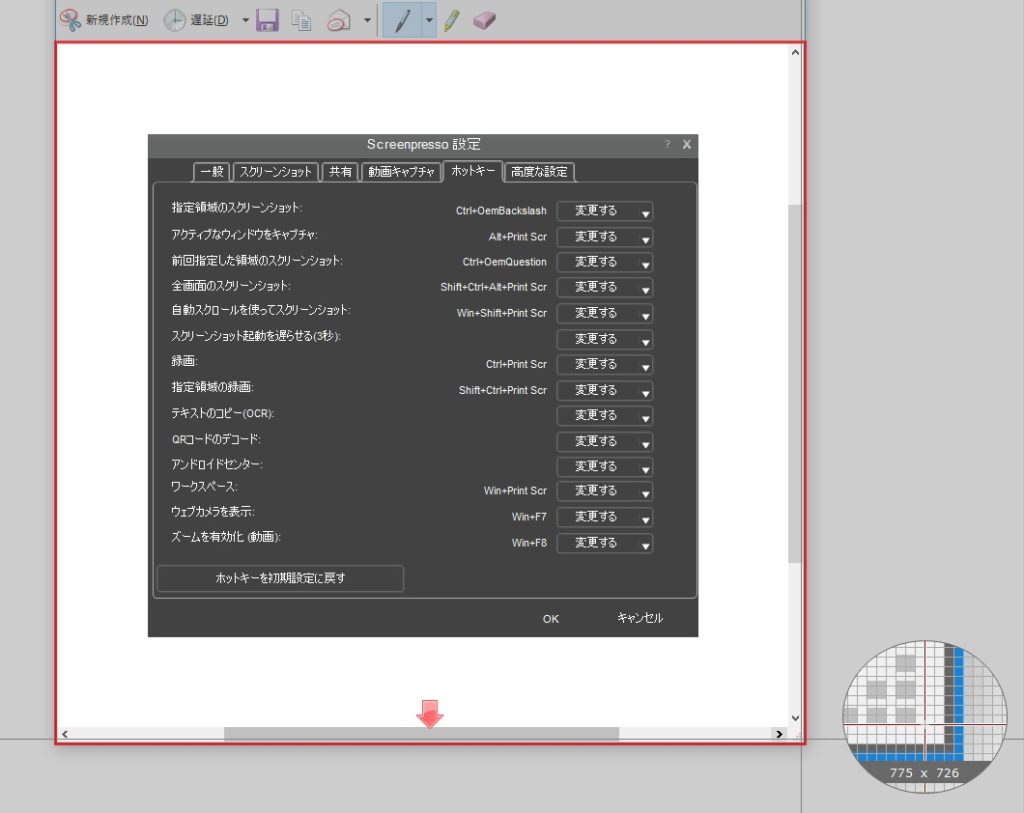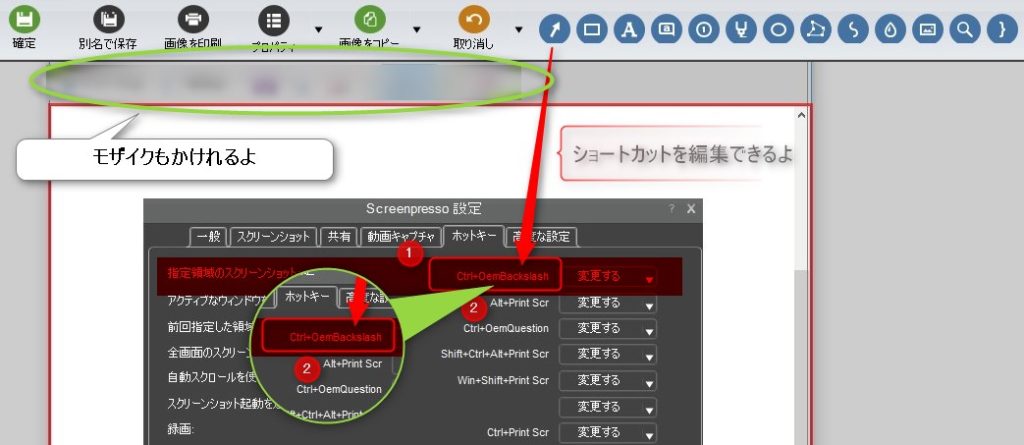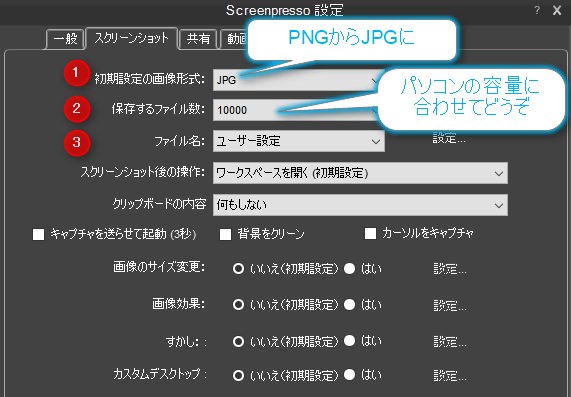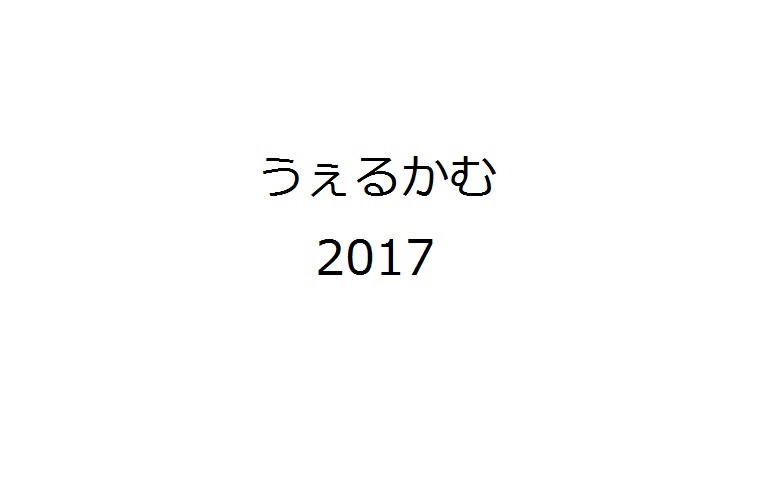ブログを書いていると画像を使って説明することがよくあると思います。
そんな時にいつも「Print Screen」ボタンを押して画面をキャプチャし、そしてペイントソフトでスクリーンショットを張り付け編集…
なんてことしてませんか?
さすがに1度なら大丈夫だけど、何度も繰り返すのは大変ですよね?
ということで、ブロガーなら使って損はないフリーソフトを紹介します。
その名も「Screenpresso」(https://www.screenpresso.com/)
海外のソフトですが、日本語で使えるので心配することはないですよ。
しかも無料です!
便利な指定領域キャプチャ
このソフトはスクリーンキャプチャソフトなんですが、他にもかなり便利な機能が搭載されています。
オススメしたい部分が多すぎて何から紹介すればいいのかわからなくなるぐらいいろいろできます。
やはりデフォルトのスクリーンショットより便利なところだと、指定した領域だけをキャプチャできるところでしょうか。
といいつつ、Windowsにはもともと『Snipping Tool』というソフトが入っているので同じようなことができます。
知らなかった人はパソコンメニューの検索で「Snipping Tool」と入力すれば幸せになると思います。
でもこのSnipping Toolより使いやすいのがScreenpressoです。
同じように指定領域のスクリーンショットを取ることができるのですが、範囲を細かく調整できます。
マウスで範囲を選ぶと拡大図が出てくるので、これを十字キーを使って細かく調整できます。
これでもうペイントなどを使って編集することはなくなりますね。
さらにここからが便利なところ
画像を編集できる
Screenpressoにはキャプチャした画像に後から手を加えることができます。
キャプチャするとワークベースという部分に履歴が表示されます。
そこから画像を選択すると編集画面に切り替わり、様々な編集ができます。
矢印を付けたり、必要な部分に枠を表示してわかりやすくしたりと説明画像を作るには申し分ない種類が用意されてます。
全部使ってみた図。
矢印にも数種類あるうえに太さや影を後から編集できます。
もちろん文字を挿入することもできるので、キャプチャした画像をそのままブログ記事のトップ画像にすることもできます。
今回はScreenpressoだけでトップ画像を作成しました。
他にもキャプチャの範囲を切り取ったり、縮小したりとスクリーンショットを後から編集できるのもすごく便利です。
これだけ揃って無料なので使わない手はないですね!
初めにやっておきたい設定
ここからは私がやっている設定を紹介しておきます。
まずキャプチャウインドウのチェックを外します。
マウスカーソルをパソコン画面の上にもっていくとスクリーンショットと録画のボタンが表示されてしまうので、基本ショートカットキーでキャプチャするなら不必要です。
さらに、初期設定の画像形式は画質に拘らないならJPGで大丈夫だと思います。
そして保存するファイル数は一番多い10000にしています。
これが少ないと連続してキャプチャしているうちに以前撮ったスクショが消えてしまうので注意です。
あとはお好みにはなるけど、ファイル名。
「日付と時間」でも問題ないんだけど、秒数はわかりにくいので変更して「日付と時間と番号」にしています。
 ファイル名は「 {1:yyyy-MM-dd}_{0:00} 」にしています。
ファイル名は「 {1:yyyy-MM-dd}_{0:00} 」にしています。
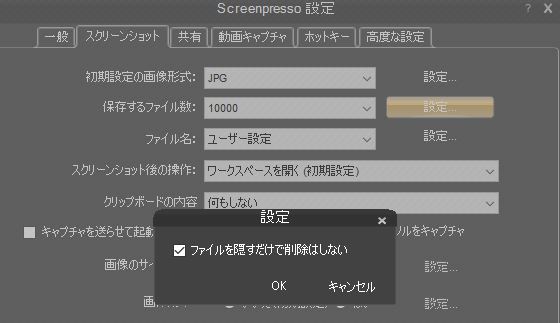 あとはデフォルトの設定になっていると思うけど、ここはチェックしてあるか見ておいていいかも。
あとはデフォルトの設定になっていると思うけど、ここはチェックしてあるか見ておいていいかも。
動画キャプチャもできます
さらに動画キャプチャもできます。
無料版だと最後にScreenpressoのロゴが表示されますが、Twitterやyoutubeで動画を上げる時はカットもできるので問題なさそうです。
ブログやTwitterに操作説明の動画やGIFに変換(別のソフトが必要)したものを簡単にアップすることができます。
ただオーディオインターフェイスを使っていると音声が録音できない可能性があるので注意です。
最後に
ということでいろいろと紹介してきましたが、これらの機能が全て無料で使うことができます。
そして私がオススメしたい理由としては、このScreenpressoはインストールしなくても使えるという点です。
ですので、まずは気楽に使ってみていろいろ試してみてはいかがでしょうか?
一応無料版だと、何度かキャプチャしてると途中で保存できなくなり、有料版を催促する画面が表示されますが数秒立てば消すことが出来るのでほとんど問題なく使えます。
また有料版だとキャプチャ編集を再編集できたり、動画の最後のロゴ画面を消したりできるので便利ではあります。
ブログを書くならオススメと書きましたが、メールなどで画像付きの説明をする際にも使えるので是非活用してみてください。
一度使ったらいつの間にかスクリーンショットを取る習慣がついてしまうぐらい便利なので、もうScreenpressoなしのパソコンライフは送れなくなるかもしれませんよ(笑)
Screenpresso
https://www.screenpresso.com/